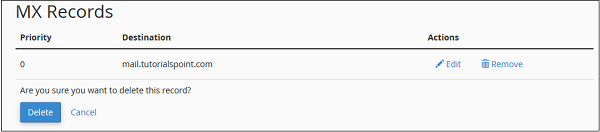cPanel - एमएक्स प्रवेश
CPanel की यह सुविधा आपके सभी ईमेल को एक विशिष्ट सर्वर पर रूट करने की अनुमति देती है। आपके द्वारा यहां किए गए परिवर्तन डोमेन की DNS प्रविष्टियों में भी दिखाई देते हैं। आपके मुख्य सर्वर के डाउन होने पर आपके डोमेन के मेल सर्वर के लिए बैकअप सर्वर बनाने के लिए यह सुविधा महत्वपूर्ण है। जब आप अपने ईमेल का प्रबंधन करने के लिए Google Apps का उपयोग करते हैं तो आप अपने मेल को Google मेल सर्वर पर भेजने के लिए यहां MX प्रविष्टियों को सेटअप कर सकते हैं।
अपने MX प्रविष्टियों और ईमेल रूटिंग को प्रबंधित करने के लिए इस इंटरफ़ेस का उपयोग करें
ईमेल रूटिंग कॉन्फ़िगर करें
अपने डोमेन के लिए ईमेल रूटिंग को कॉन्फ़िगर करने के लिए, इन चरणों का पालन करें -
Step 1 - cPanel इंटरफ़ेस के ईमेल सेक्शन से MX एंट्री पर क्लिक करके cPanel MX प्रविष्टियाँ खोलें।
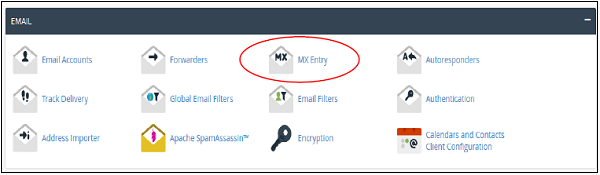
Step 2 - उस डोमेन का चयन करें जिसके लिए आप ईमेल रूटिंग कॉन्फ़िगर करना चाहते हैं।

Step 3- जब आप ड्रॉप डाउन से डोमेन का चयन करेंगे, तो ईमेल रूटिंग सेटिंग दिखाई देगी। वर्तमान लागू सेटिंग बोल्ड प्रदर्शित की जाती है।

Step 4- अपनी वर्तमान सेटिंग तभी बदलें जब आपको इसकी आवश्यकता हो। अपनी आवश्यकता के अनुसार इन चार विकल्पों में से किसी का चयन करें।
Automatically Detect Configuration - यह cPanel को आपके MX रिकॉर्ड्स की प्राथमिकताओं के अनुसार स्वचालित रूप से सर्वोत्तम सेटिंग्स का पता लगाने में सक्षम बनाता है।
Local Mail Exchanger- यह आपके सर्वर को ईमेल प्राप्त करने में सक्षम बनाता है, भले ही उच्च प्राथमिकता के किसी भी एमएक्स प्रविष्टि मिल जाए। इस स्थिति में, दोनों डोमेन को ईमेल भेजे जाते हैं।
Backup Mail Exchanger- इस मामले में, आपका सर्वर बैकअप मेल एक्सचेंजर के रूप में कार्य करता है और यदि आपका प्राथमिक मेल एक्सचेंजर ऑफ़लाइन है, तो यह तब तक ईमेल रखता है जब तक आपका प्राथमिक सर्वर ऑनलाइन वापस नहीं हो जाता। आपको अपने प्राथमिक मेल एक्सचेंजर के लिए एक उचित एमएक्स प्रविष्टि की आवश्यकता है।
Remote Mail Exchanger - इस मामले में, आपका डोमेन किसी भी मेल को स्वीकार नहीं करता है और उन्हें आपके प्राथमिक ईमेल सर्वर पर फिर से जमा करता है।
Step 5 - चेंज पर क्लिक करें और आपकी नई सेटिंग बोल्ड अक्षरों में दिखाई देगी।
एक MX रिकॉर्ड जोड़ें
एमएक्स रिकॉर्ड जोड़ने के लिए, इन चरणों का पालन करें -
Step 1 - एमएक्स एंट्री पेज पर नया रिकॉर्ड जोड़ने के लिए नीचे स्क्रॉल करें।
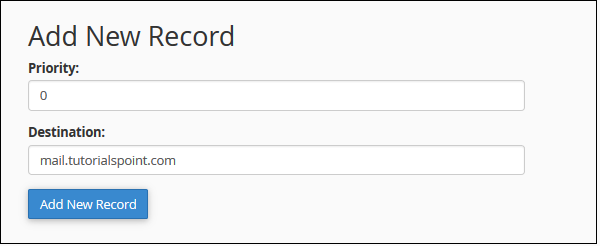
Step 2- एमएक्स रिकॉर्ड की प्राथमिकता दर्ज करें, संख्या कम - प्राथमिकता अधिक। शून्य में सर्वोच्च प्राथमिकता है।
Step 3 - डेस्टिनेशन डोमेन दर्ज करें जिसमें आप अपने ईमेल फिर से करना चाहते हैं।
Step 4 - नया MX रिकॉर्ड जोड़ने के लिए Add New Record पर क्लिक करें।
MX रिकॉर्ड संपादित करें या निकालें
संपादित करने या हटाने के लिए क्लिक करें संपादित करें या एमएक्स प्रविष्टि के अनुरूप लिंक निकालें जिसे आप संपादित करना या हटाना चाहते हैं।

जब आप संपादन पर क्लिक करेंगे, तो यह आपसे प्राथमिकता और डोमेन के लिए पूछेगा, जिसे आपको बदलने की जरूरत है उसे बदल दें और अंत में बदलाव को बचाने के लिए संपादन पर क्लिक करें।
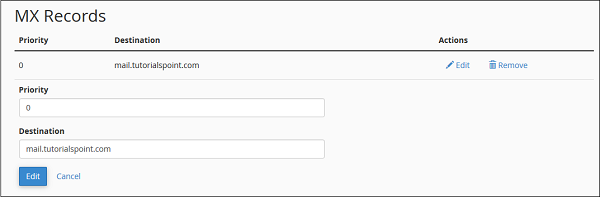
जब आप निकालें लिंक पर क्लिक करते हैं, तो यह आपसे पुष्टि के लिए पूछेगा। प्रविष्टि को हटाने के लिए हटाएँ पर क्लिक करें।